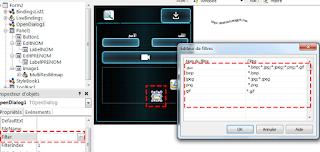البحث عن باينات:
يمكن البحث عن بيانات داخل جدول ، حسب اسم حقل أو أكثر من الحقول المتوفرة ، وللبحث في جدول نستعمل العبارة "select" في استعلام متبوعة باسماء الحقول التي نريد أن تظهر في النتائج وبعدها اسم الجدول الذي نريد البحث فيه، ثم أدات الشرط where متبوعة بعبارة الشرط،وهذه مراحل تصميم وكتابة النص البرمجي الخاص بالبحث عن سجلات في جدول :